كيفية البحث في Twitter مثل المحترفين
يمتلئ موقع Twitter بجميع أنواع التغريدات ، بما في ذلك تلك التي تكون مفيدة ومثيرة للجدل ومضحكة. إذا كنت لا تعرف كيفية البحث في Twitter بشكل صحيح ، فقد يكون من الصعب العثور على تغريدة معينة في الوقت المناسب. تابع القراءة لمعرفة كيفية استخدام البحث المتقدم في Twitter للعثور على التغريدات القديمة.

كيفية استخدام البحث المتقدم في Twitter عبر شريط البحث
يوفر Twitter وظيفة بحث متقدمة مضمنة للعثور على تغريدة معينة. ومع ذلك ، تتوفر هذه الميزة على تطبيق Twitter على الويب فقط وليس على تطبيقات Twitter للأجهزة المحمولة.
اتبع هذه الخطوات لإجراء بحث متقدم:
- افتح Twitter، واكتب استعلام البحث في شريط البحث ، واضغط على مفتاح Enter.
- سيتم فتح صفحة نتائج البحث. ستجد قسم “فلاتر البحث” في الشريط الجانبي بفلترَين: “الأشخاص” و “الموقع”. استخدمها لتصفية التغريدات.
بدلاً من ذلك ، انقر فوق خيار “بحث متقدم” أسفل عوامل التصفية.
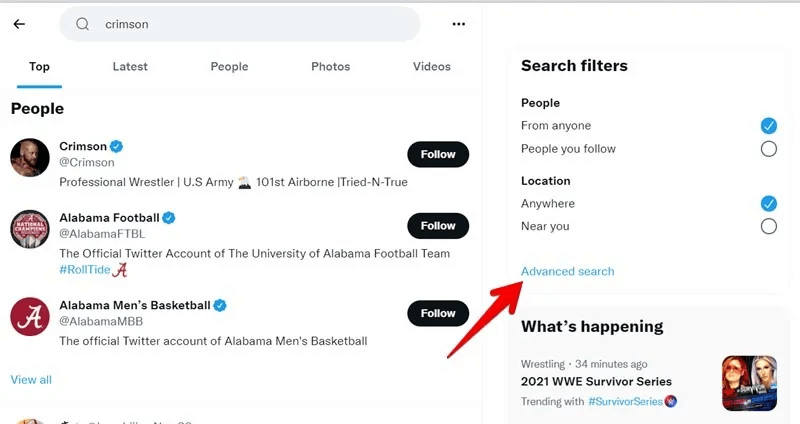
3. ستظهر نافذة “بحث متقدم” مع العديد من الحقول النصية للمساعدة في البحث ، مثل الكلمات وعلامات التصنيف والحد الأدنى من الإعجابات والتواريخ وما إلى ذلك. أدخل معاييرك في الحقول المتاحة وانقر فوق الزر “بحث”.
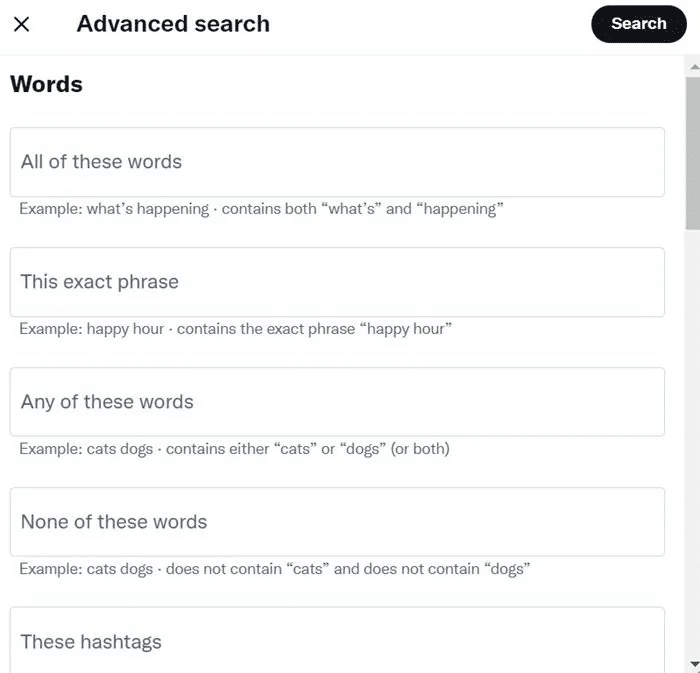
نصيحة: يمكنك الوصول إلى صفحة البحث المتقدم من خلال رابطها المباشر أيضًا.
كيفية استخدام البحث المتقدم في Twitter عبر عوامل التشغيل والفلاتر
إذا كانت الطريقة المذكورة أعلاه تستغرق وقتًا طويلاً جدًا ، أو إذا كنت تريد إجراء بحث متقدم على تطبيقات Twitter للجوال ، فيمكنك القيام بذلك بمساعدة العديد من المشغلين والفلاتر.
تحتوي على كل الكلمات
الطريقة القياسية للعثور على تغريدة هي ببساطة إدخال نص من التغريدة في شريط البحث.
على سبيل المثال ، إذا كتبت Good Morning ، فسيبحث Twitter عن التغريدات بكلمتي Good و Morning وكذلك العبارة الدقيقة Good Morning.
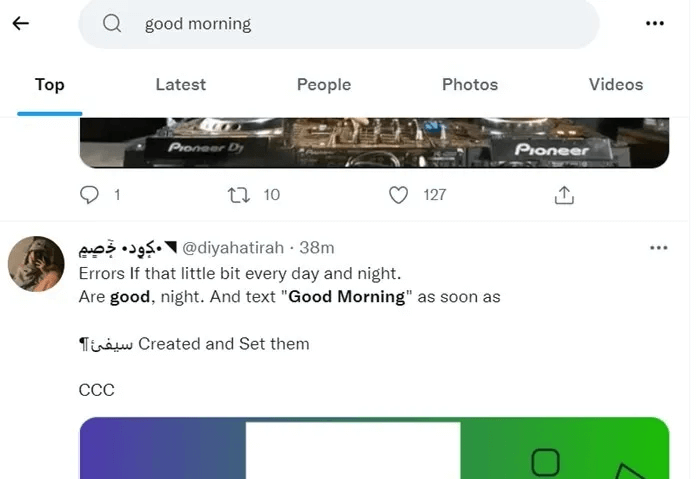
العبارة بالضبط
إذا كنت تريد العثور على تغريدات تحتوي على العبارة الدقيقة ، أدخل الكلمات المضمنة بين علامتي اقتباس.
على سبيل المثال ، إذا كتبت “Good Morning” ، فستعرض النتائج التغريدات التي تحتوي على الكلمات “Good Morning” وليس “Good” أو “Morning” بشكل منفصل.
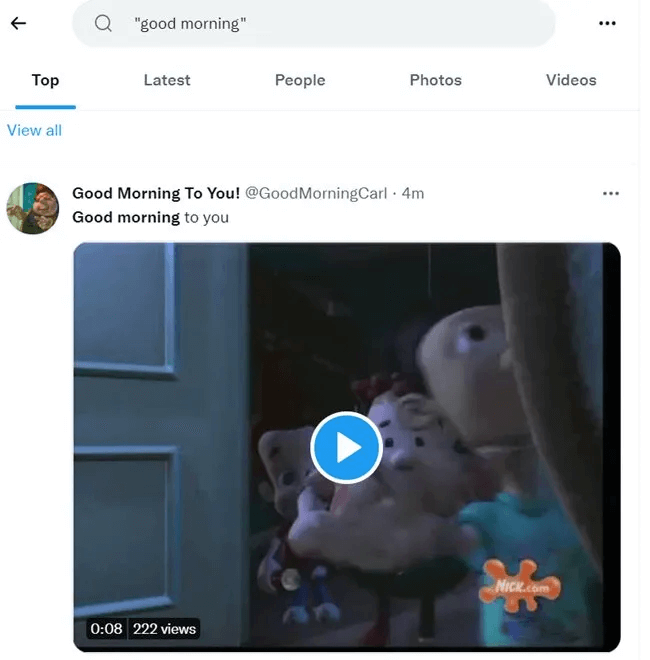
إحدى الكلمات
استخدم عامل التشغيل OR للعثور على التغريدات التي تحتوي على إحدى الكلمات المذكورة في البحث.
على سبيل المثال: إذا كتبت ، “Good or Morning” ، فستحتوي نتائج البحث على تغريدات إما Good أو Morning بداخلها. يرجى تذكر كتابة OR بأحرف كبيرة.
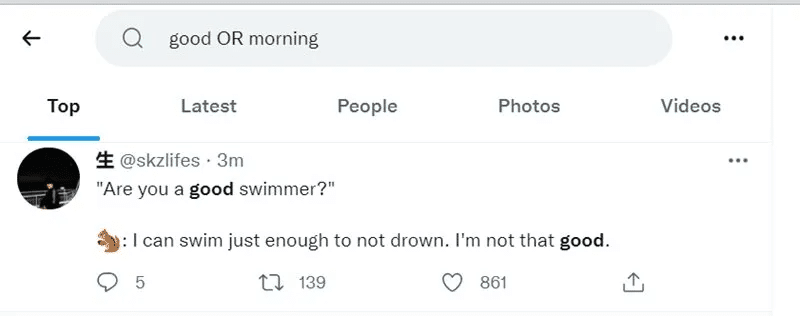
استبعاد النتائج غير المرغوب فيها
إذا كنت ترغب في العثور على التغريدات التي تحتوي على كلمة واحدة دون أخرى ، فيمكنك استخدام علامة الشرطة أو علامة الطرح (-).
على سبيل المثال ، إذا كتبت “Good – Morning” ، فستتلقى تغريدات تحتوي فقط على كلمة “Good” وليس “morning”.
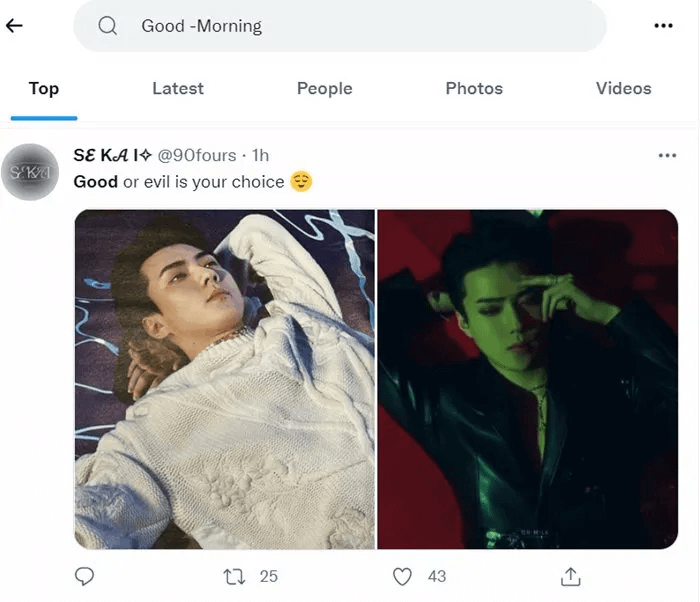
طرح سؤال
إذا كنت تبحث عن تغريدات تطرح سؤالاً ، فاستخدم علامة استفهام في النهاية.
على سبيل المثال ، إذا كتبت “An earthquake ?” سيجد Twitter تغريدات تسأل عن زلزال “an earthquake.”
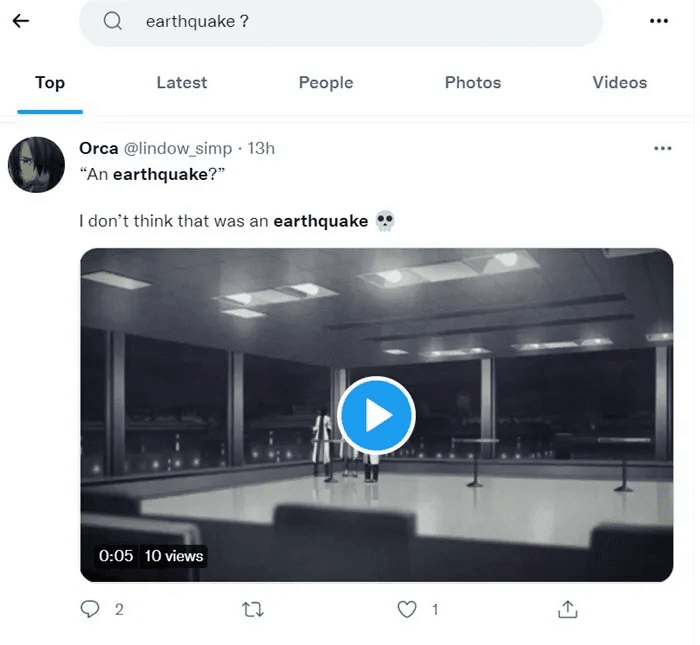
هاشتاغ Hashtags
إذا كنت تريد العثور على تغريدة تحتوي على علامة تصنيف معينة ، فاكتب علامة تصنيف قبل مصطلح البحث. يمكنك أيضًا النقر فوق علامة التصنيف في أي تغريدة للعثور على المزيد من التغريدات من نفس الهاشتاج.
على سبيل المثال ، إذا كتبت
“#Android,”
فستجد التغريدات بعلامة التصنيف “Android”.
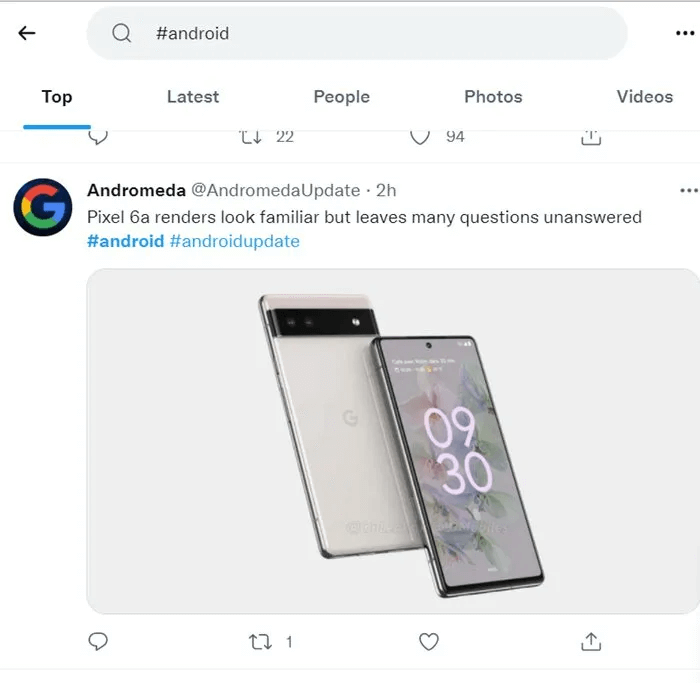
البحث عن طريق أسماء المستخدمين: تغريدات من حساب Twitter محدد
للعثور على تغريدة تم إنشاؤها من اسم مستخدم محدد ، اكتب “مصطلح البحث من: اسم المستخدم”. استخدم عامل البحث هذا للعثور على التغريدات القديمة من الحسابات ، بما في ذلك التغريدات الخاصة بك.
على سبيل المثال ، إذا كتبت “Android from:maketecheasier” ، فستجد التغريدات التي تشير إلى Android في صفحة Make Tech Easier على Twitter.
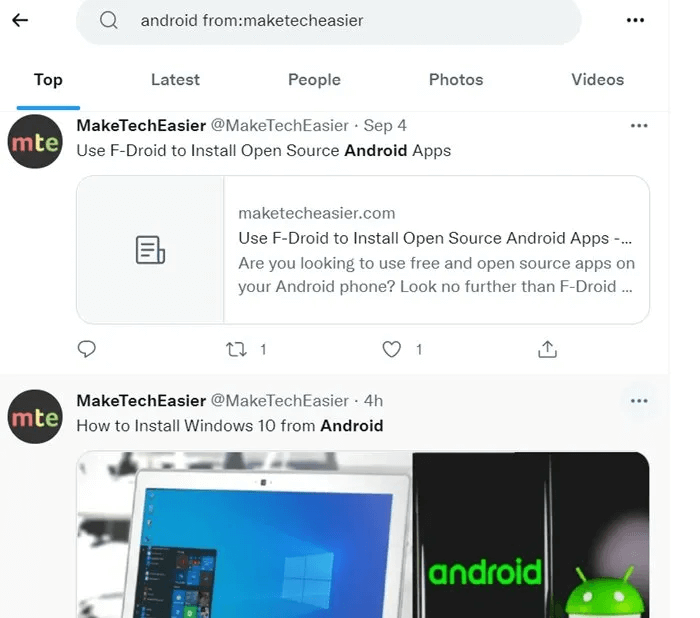
البحث عن طريق أسماء المستخدمين: تم الإرسال إلى حساب Twitter
استخدم الاستعلام “search term to:username” للعثور على التغريدات التي تم إجراؤها من حساب محدد.
على سبيل المثال ، إذا كتبت “Android to:maketecheasier” ، فستعرض نتائج البحث جميع الردود أو الإشارات التي تحتوي على كلمة Android في حساب Make Tech Easier على Twitter.
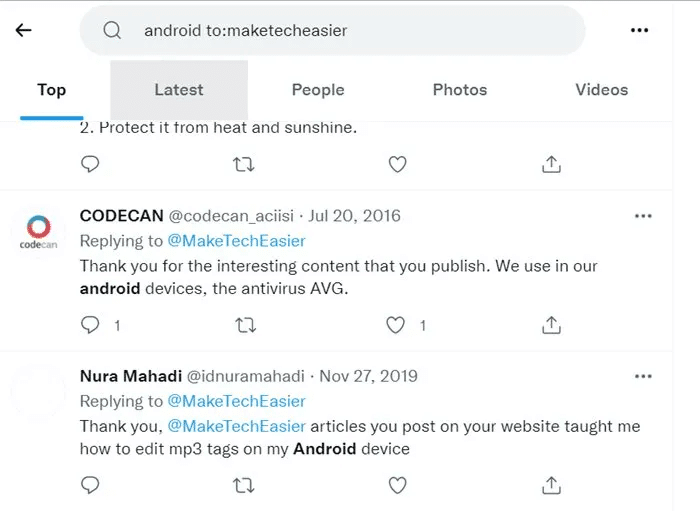
التفاعلات بين حسابات Twitter
استخدم مزيجًا من عاملي التشغيل المذكورين أعلاه للعثور على مصطلحات البحث الموجودة في التفاعلات بين حسابين.
على سبيل المثال ، إذا كتبت “مصطلح البحث من: اسم المستخدم إلى: اسم المستخدم 2” ، “search term from:username to:username2,” فستجد تغريدات من مستخدم معين إلى آخر.
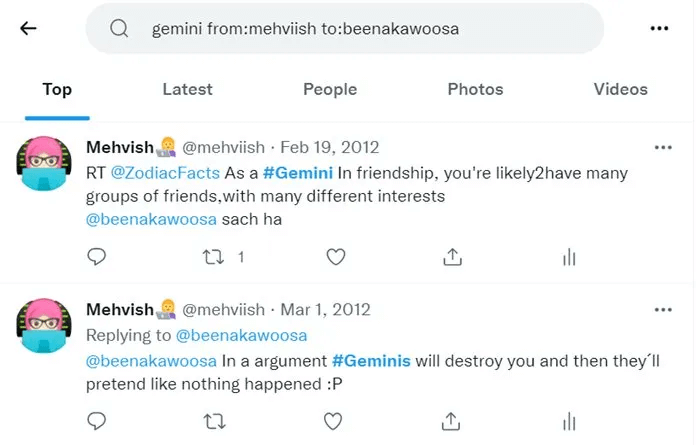
ذكر حساب Twitter
إذا كنت تبحث عن تغريدات تم إنشاؤها من أو إلى حساب Twitter ، فاستخدم طلب البحث “مصطلح البحث @ اسم المستخدم”. “search term @username.”
على سبيل المثال ، إذا كتبت “car @mehviish,” فستجد التغريدات التي تم إجراؤها بواسطة اسم المستخدم @mehviish أو التغريدات التي تم إجراؤها على الحساب الذي يحتوي على كلمة “car”.
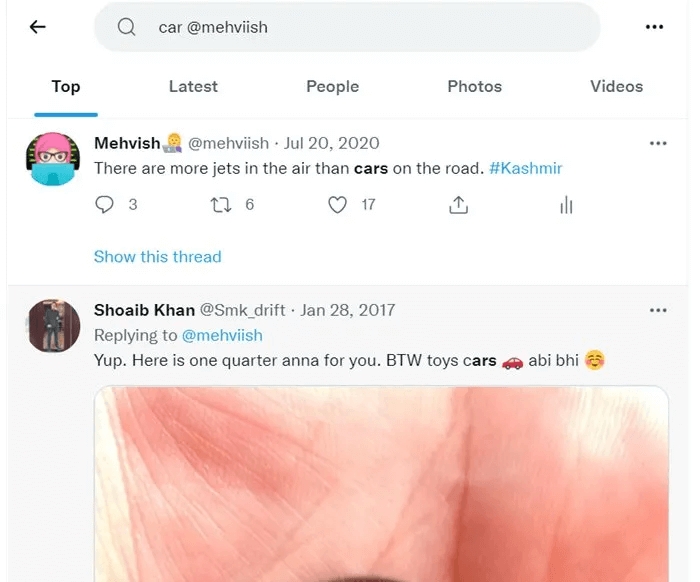
عمليات البحث عن الموقع
تساعدك عمليات البحث عن الموقع في العثور على التغريدات المرسلة من موقع معين. استخدم “مصطلح البحث بالقرب من: اسم المدينة” “Search term near:cityname” للعثور على تغريدات بالقرب من مدينة معينة. يمكنك تحسين البحث وإضافة الأميال باستخدام عامل التشغيل “ضمن” وعدد الأميال.
على سبيل المثال ، إذا كتبت “Android near:NY within:20mi” ، فستجد التغريدات التي تشير إلى Android في نطاق 20 ميلاً من نيويورك.
البحث عن طريق التاريخ
تتيح لك عوامل التاريخ العثور على التغريدات المنشورة في تاريخ محدد أو بين تواريخ محددة.
قبل تاريخ معين
استخدم “مصطلح البحث حتى: التاريخ”، “search term until:date” للعثور على التغريدات المرسلة حتى التاريخ المذكور في استعلام البحث.
على سبيل المثال ، إذا كتبت“Kashmir until:2017-12-29,” ، فستجد التغريدات التي تشير إلى Kashmir والتي تم نشرها قبل 29 ديسمبر 2017.
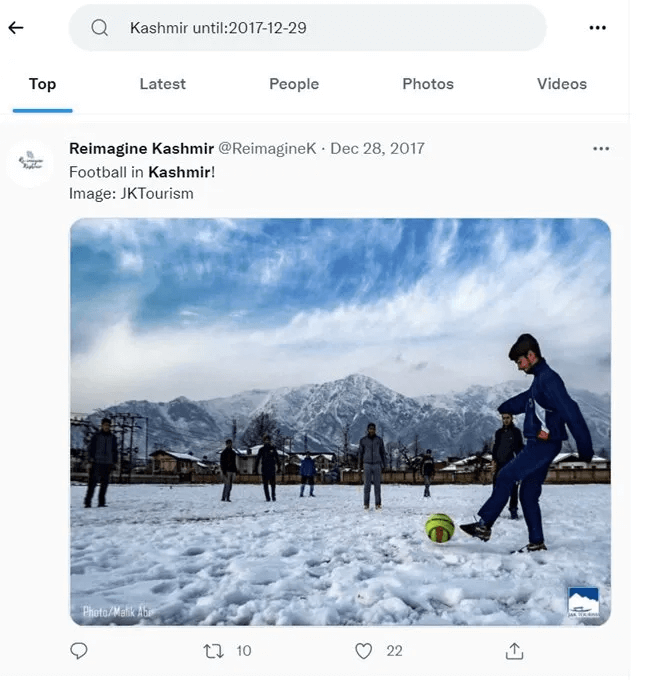
بعد تاريخ معين
وبالمثل ، استخدم “مصطلح البحث منذ: التاريخ”، “search term since:date” للعثور على التغريدات المنشورة بعد تاريخ معين.
على سبيل المثال ، إذا كتبت “Kashmir until:2017-11-30,” ، فستجد التغريدات التي تشير إلى Kashmir والتي تم نشرها بعد 30 نوفمبر 2017.
بين تاريخين
سيؤدي الجمع بين المشغلين المذكورين أعلاه إلى الحصول على التغريدات بين التاريخين.
على سبيل المثال ، إذا كتبت “Kashmir since:2017-11-29 until:2017-12-30,” فستجد التغريدات التي تشير إلى Kashmir والتي تم نشرها بين 29 نوفمبر 2017 و 30 ديسمبر 2017.
تصفية حسب الرموز التعبيرية
يمكنك العثور على التغريدات التي لها موقف إيجابي أو سلبي عن طريق إضافة رموز تعبيرية أو رموز تعبيرية.
على سبيل المثال ، إذا كتبت “car 😃,” فستجد التغريدات التي تشير إلى السيارة وتستخدم رمزًا تعبيريًا سعيدًا.
تصفية حسب وسائل الإعلام
يمكنك تضييق نطاق نتائج البحث عن طريق تصفية التغريدات. استخدم الاستعلامات التالية:
- سيجد “Search term filter:images” التغريدات التي تحتوي على صور فقط.
- سيجد “Search term filter:links” التغريدات التي تحتوي على رابط بالإضافة إلى روابط للصور ومقاطع الفيديو وملفات GIF.
بمجرد العثور على التغريدة الصحيحة ، تعرف على كيفية تنزيل مقاطع فيديو Twitter.
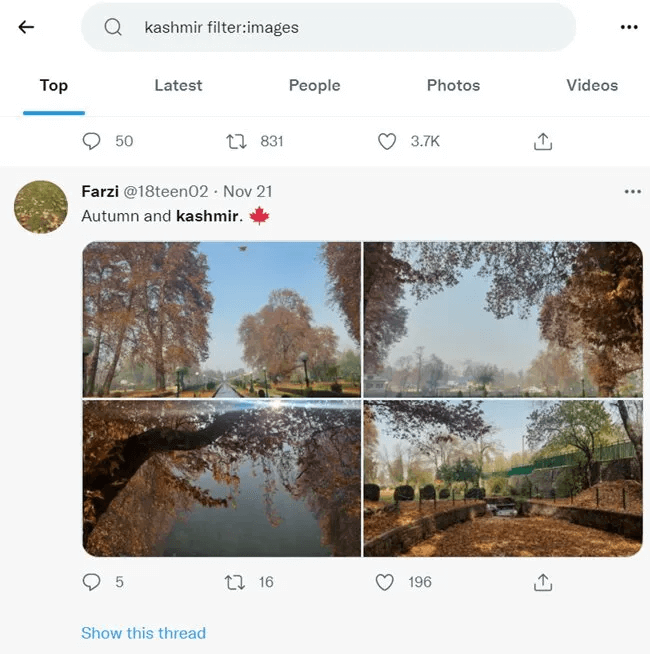
تصفية حسب الأخبار
إذا كنت تبحث تحديدًا عن تغريدات تحتوي على أخبار ، فاكتب“search term filter:news”.
على سبيل المثال ، إذا كتبت “earthquake filter:news,” ، فستجد التغريدات التي تذكر أخبارًا عن الزلزال.
تصفية حسب الحسابات التي تم التحقق منها
للعثور على التغريدات من حسابات Twitter التي تم التحقق منها فقط ، استخدم الاستعلام “search term filter:verified”.
على سبيل المثال ، إذا كتبت “junk food filter:verified,” ، فسيتم العثور على تغريدات حول الوجبات السريعة من حسابات تم التحقق منها.
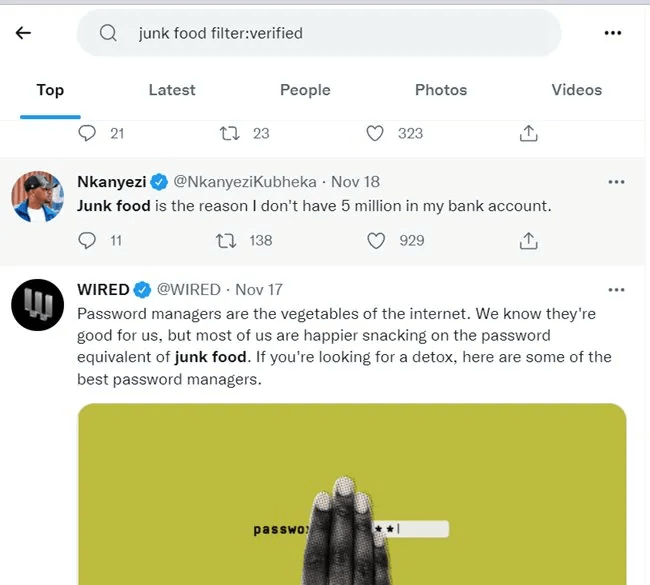
تصفية حسب النوع
يمكنك أيضًا تصفية التغريدات حسب الردود. استخدم الاستعلام“search term filter:replies” لمشاهدة التغريدات التي يتم إرسالها كردود على تغريدة.
على سبيل المثال ، إذا كتبت “cat filter:replies,” ، فستجد الردود بكلمة قطة.
ابحث عن التغريدات الأكثر شيوعًا
باستخدام مُعامِلات البحث ، يمكنك العثور على التغريدات الأكثر شيوعًا حول موضوع ما. وهذا يعني أنه يمكنك العثور على التغريدات بأكثر من عدد معين من إعادة التغريد أو المفضلة. استخدم الاستعلامات “search term min_retweets:X” و “search term min_faves:X” ، حيث X هو عدد التغريدات التي تأمل في العثور عليها.
على سبيل المثال: إذا كتبت “car min_retweets: 150” ، فسيتم العثور على 150 إعادة تغريد حول السيارات. إذا كتبت “car min_faves: 180” ، فستجد أفضل 180 تغريدة عن السيارات.
يمكنك استخدام هذا للعثور على تغريداتك الشائعة أيضًا. ابحث عن “from: YourUsername min_retweets: X.”
كيفية إخفاء نتائج البحث من الحسابات المكتومة والمحظورة
افتراضيًا ، لا يخفي Twitter التغريدات من الحسابات المكتومة أو المحظورة. لكن لحسن الحظ ، فإنه يوفر بيئة لإخفاء هؤلاء.
- أدخل استعلام البحث في شريط البحث للانتقال إلى شاشة البحث.
- اضغط / انقر على أيقونة ثلاثية النقاط وحدد “إعدادات البحث” من القائمة.
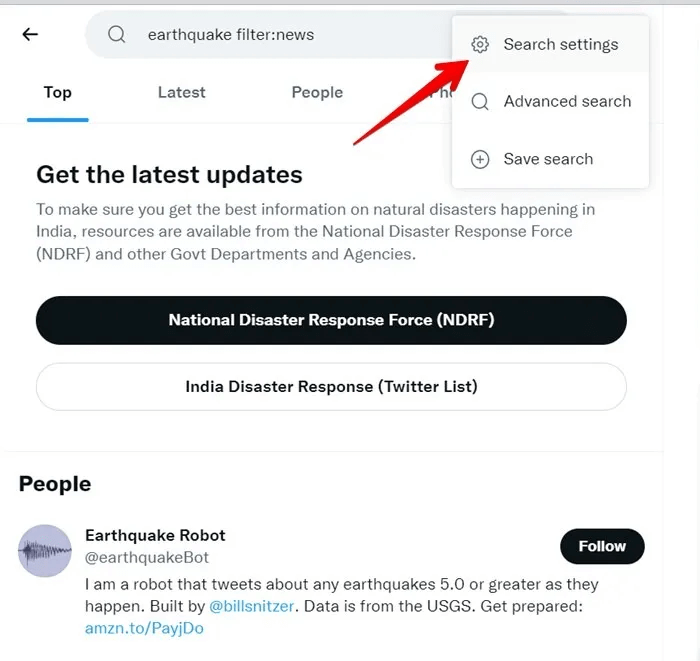
3. حدد المربع بجوار “إزالة الحسابات المحظورة والمكتومة”.
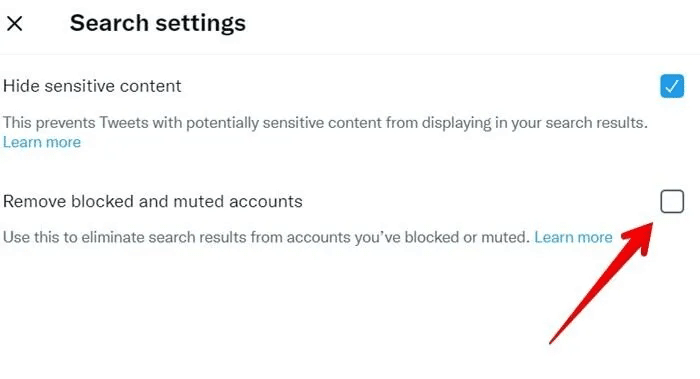
كيفية حفظ عمليات البحث على Twitter
إذا كنت تبحث كثيرًا عن شيء ما ، فيمكنك حفظ النتائج لتسهيل العثور عليها. تتم مزامنتها مع حسابك ، حتى تتمكن من رؤيتها على جميع أجهزتك.
لحفظ البحث على الويب أو الهاتف المحمول:
- اكتب مصطلح البحث في شريط البحث واضغط على Enter.
- في صفحة نتائج البحث ، انقر / اضغط على أيقونة ثلاثية النقاط بجوار شريط البحث واختر “حفظ البحث” من القائمة.
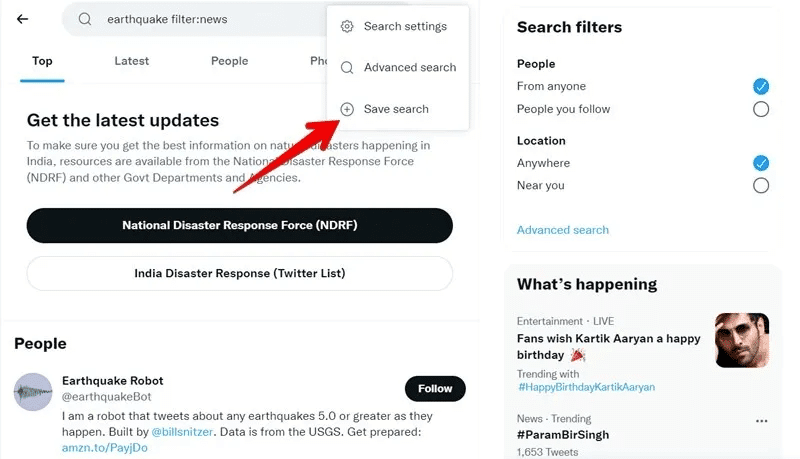
عرض عمليات البحث المحفوظة
لعرض وتشغيل بحث محفوظ ، انقر فوق / انقر فوق شريط بحث Twitter. قم بالتمرير لأسفل في سجل البحث ، وستجد جميع عمليات البحث المحفوظة في الأسفل. اضغط / انقر فوق بحث لتشغيله.
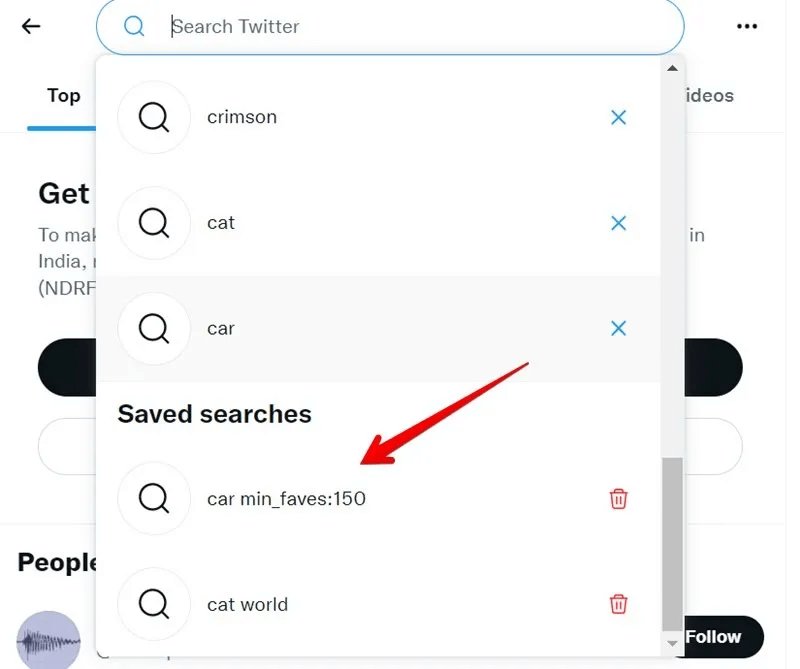
حذف عمليات البحث المحفوظة
لحذف أي بحث محفوظ ، افتح قسم عمليات البحث المحفوظة داخل شريط البحث. اضغط / انقر على أيقونة سلة المهملات بجوار البحث لحذفها.
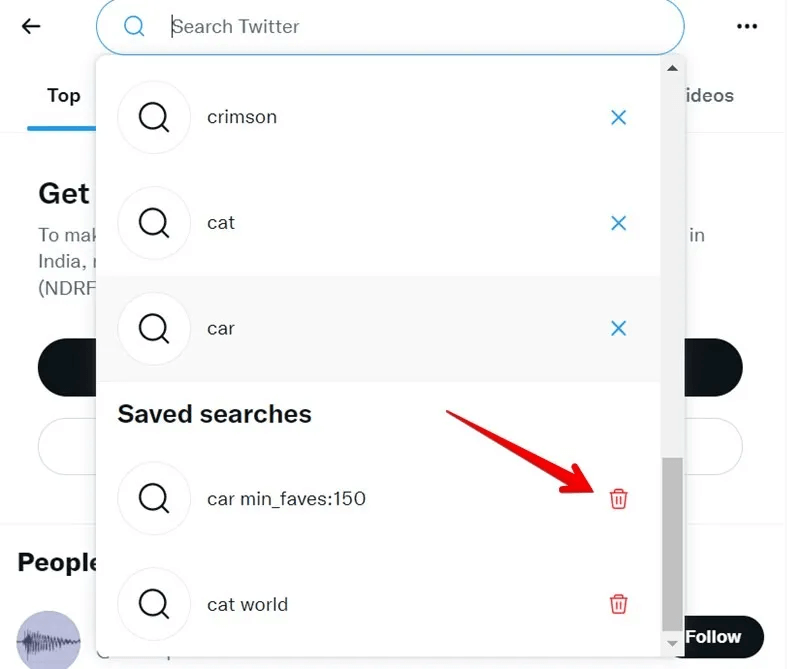
كيفية عرض سجل البحث وحذفه
انقر / اضغط على شريط بحث Twitter لمشاهدة جميع استعلامات البحث السابقة. انقر فوق الزر X بجوار مصطلح البحث لحذفه أو انقر فوق الزر “مسح الكل” لإزالة جميع عناصر البحث.
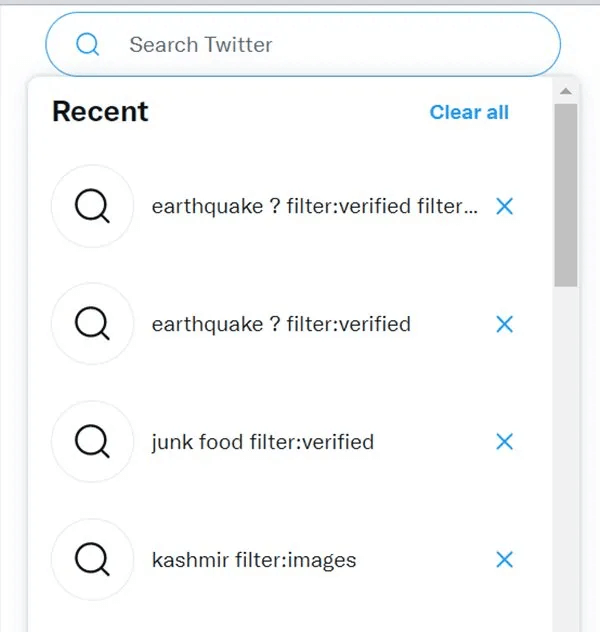
في تطبيقات الأجهزة المحمولة ، لا يمكنك حذف سجل البحث الفردي مباشرة. سيتعين عليك إما إزالتها من تطبيق Twitter على الويب ، أو إلغاء تثبيت التطبيق ، أو مسح سجل البحث الكامل. بالنسبة إلى الأخير ، انقر فوق شريط البحث لفتح شاشة البحث ، ثم انقر فوق الرمز X بجوار كلمة “حديث”. اسمح للتأكيد المنبثق الذي يسألك عما إذا كنت تريد مسح جميع عمليات البحث الأخيرة.
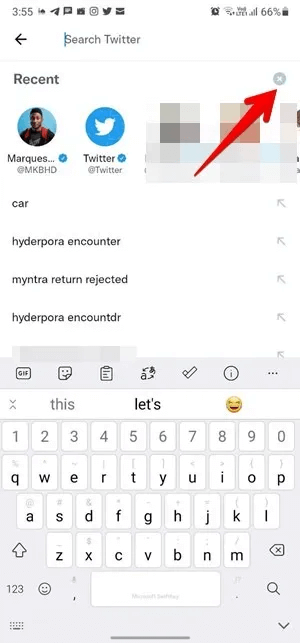
أسئلة مكررة
س 1. هل يمكنك استخدام عوامل تشغيل متعددة في استعلام البحث؟
الجواب. نعم ، يمكنك مزج أوامر البحث ومطابقتها للعثور على التغريدة المطلوبة. على سبيل المثال “earthquake ? filter:verified filter:images.”
س 2. هل يمكنك البحث في Twitter بدون حساب؟
الجواب. نعم ، يمكنك البحث في Twitter بدون حساب. يمكنك أيضًا استخدام Google للبحث عن التغريدات ، وستظهر النتائج.
